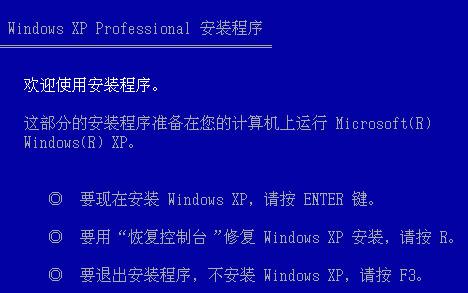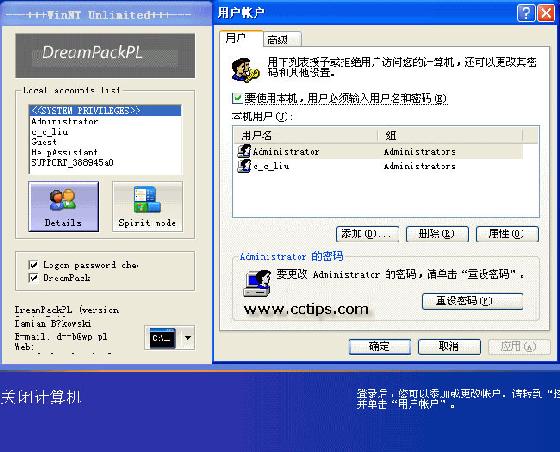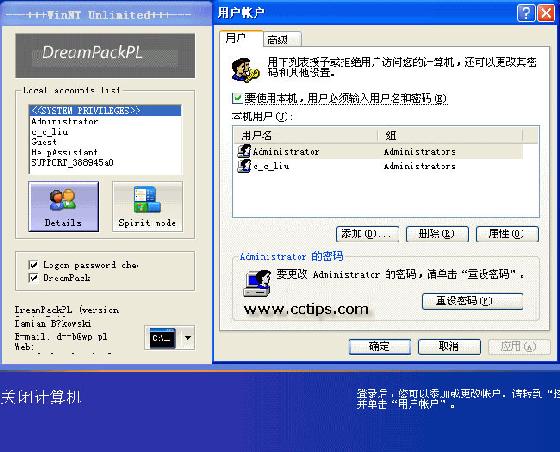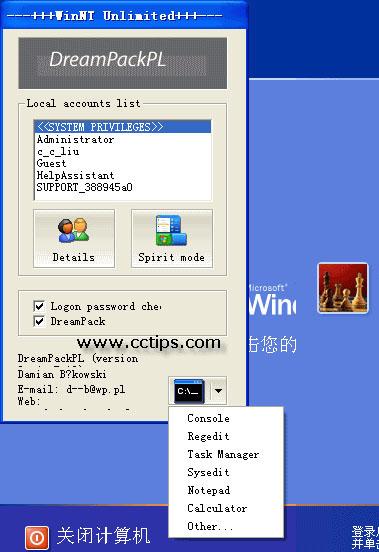在使用Windows
/XP的時候
我們需要用自己的帳戶登錄
如果Windows驗證過我們輸入的密碼(如果設置了密碼的話)正確
就允許我們登錄到桌面
並根據帳戶的類型給予相關的權限
例如
如果我們使用管理員帳戶登錄
那麼我們可以對系統的所有設置進行修改
並訪問任何允許我們訪問的文件
但如果我們使用來賓帳戶登錄
那也許只能簡單地運行已經安裝的程序
並創建自己的文件
而不能訪問其沒有權限的文件
另一種情況就是忘記密碼
可能很多人都會遇到這種問題
忘記了自己計算機上唯一一個管理員帳戶的密碼
若是以前
我們也可以用ERD Commander或者O&O BlueCon之類的軟件重設帳戶密碼
但這些都是價值不菲的商業軟件
而且國內一般都買不到
現在我們有了新選擇
DreamPackPL
一個功能強大並且免費的軟件
利用這個軟件
我們可以繞過Windows的身份認證
在不知道某個帳戶密碼的情況下用該帳戶登錄系統
或者在登錄前就以管理員權限運行系統中的軟件
目前該軟件支持Windows
和Windows XP操作系統
這個僅有
KB大小的軟件可以在它的主頁免費下載
除此之外
我們需要准備一張Windows
或XP的安裝光盤和光盤刻錄機
如果一切都准備好了
那麼就開始吧
首先需要有一台運行Windows XP或者Windows
的計算機
並將Windows
/XP的安裝光盤放入光驅
將下載回來的軟件解壓縮到硬盤上一個方便的位置
然後運行其中的DreamPack
exe文件
你可以看到如所示的界面

在這個界面上選中放入Windows安裝光盤的光驅
然後點擊
Make ISO CD image
按鈕
程序將創建一個ISO格式的光盤鏡像
並需要你指定保存該鏡像文件的目錄
創建好後用光盤刻錄軟件將該鏡像文件刻錄到光盤中
然後使用這張光盤引導電腦啟動
這裡要注意
我們需要直接刻錄這個鏡像文件
而不是用什麼軟件把ISO鏡像中的文件提取出來刻錄
因為要用該光盤引導電腦
而只有直接刻錄鏡像文件的光盤才不會丟失引導文件
以Nero Burning ROM
為例
我們只要在
刻錄器
菜單下選擇
刻錄映像文件
然後選擇之前創建的ISO文件即可
以下的操作將會在一台安裝了Windows XP Professional SP
的電腦上進行
將事先准備好的光盤放入該電腦的光驅中
然後設置BIOS從光盤引導系統
Windows的安裝程序將會自動運行
當出現下圖所示界面後按R鍵進入故障恢復控制台(Windows
和Windows XP僅在進入故障恢復控制台這裡略有不同)
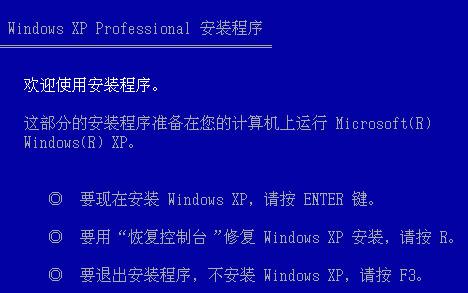
隨後安裝程序會自動顯示所有已經安裝的Windows操作系統
使用數字鍵選擇你想要進入的操作系統的故障恢復控制台
然後按下回車
當需要輸入管理員密碼的時候也不用擔心
我們並不知道密碼是什麼
但是我們要只直接按下回車就可以跳過這一步
隨後進入System
文件夾
cd system
並把該目錄下的文件sfcfiles
dll重命名為其他名稱
ren sfcfiles
dll sfcfiles
lld
接著我們從光盤中I
目錄下復制文件pinball
ex_到System
文件夾中
並命名為sfcfiles
dll
copy d:\i
\ pinball
ex_ sfcfiles
dll
至此前期工作已經全部做完了
把光盤拿出來
然後輸入exit命令退出控制台
並重啟動電腦
以上所作的一切只是為了替換系統中的sfcfiles
dll文件
因此如果你的操作系統安裝在FAT
文件系統的分區上
那就更簡單了
只要直接用Windows
啟動盤引導電腦進入DOS
並在DOS下用DreamPackPL軟件壓縮包中的sfcfiles
dll文件替換System
目錄下的原同名文件即可(注意不要忘了Windows的文件愛保護
備份文件也要替換)
重啟動電腦到歡迎屏幕後你會發現一個新窗口
如圖所示
為了說明該軟件的使用方法
我們用幾個例子進行演示
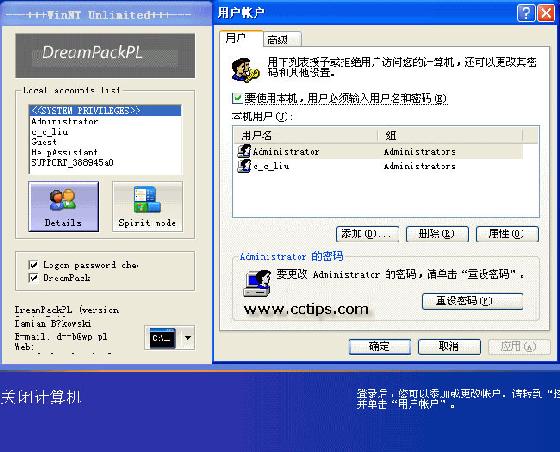
演示一
忘記了電腦中管理員帳戶的密碼
那麼可以在圖中顯示的界面上點擊
Details
按鈕
隨後可以看到界面
這和平常的帳戶管理界面類似
選中想要修改密碼的帳戶
然後點擊窗口下方的
重設密碼
按鈕
輸入新的密碼後點擊確定即可
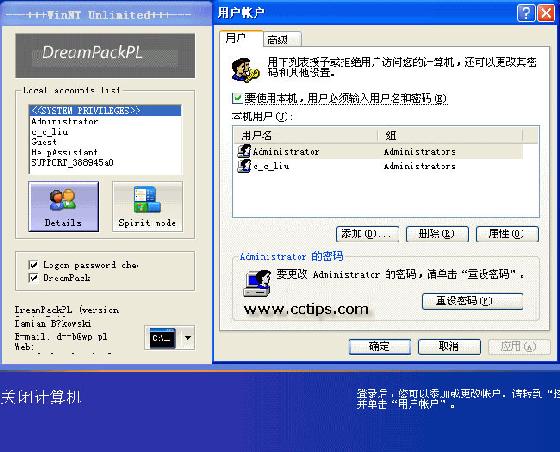
演示二
我在辦公室的電腦上使用的是一個受限制帳戶
很多軟件都無法安裝
而且一些系統設置也不能修改
如果我想要在不驚動管理員的情況下悄悄安裝一個軟件
或者修改系統的設置
那麼可以在Local accounts list中選中
<
>一項然後點擊Spirit mode按鈕系統將會自動使用一個具有管理權限的臨時帳戶登錄打開開始菜單後可以看到我們登錄的帳戶名為SYSTEM但是用戶配置文件夾下並沒有該帳戶的配置文件因此並不用擔心使用後會被發覺同時桌面上還有一個Change Desktop工具欄按鈕當我們完成任務後可以點擊該按鈕返回歡迎屏幕
如果在Local accounts list上選擇了其他帳戶並取消對Logon password check復選框的選擇並在隨後的提示對話框中點擊確定重啟動電腦後你將可以用該帳戶的身份直接登錄系統而不需要輸入密碼在這種情況下這個帳戶下Outlook或者OE中保存的電子郵件IE中保存的網頁密碼收藏夾還有所有私人文檔你都可以直接查看修改或刪除但是有一點是例外那就是經過EFS加密的文件因為目前我們僅能在Windows 下通過DreamPackPL繞過系統認證使用其它帳戶登錄並訪問該用戶使用EFS加密的文件這個功能還不支持Windows XP如果你打算停止使用該帳戶並且想要恢復帳戶的密碼只要注銷該帳戶然後在歡迎屏幕上的DreamPackPL界面上重新選定這個帳戶的用戶名然後選中Logon password check復選框並確認重啟動後密碼即可恢復
演示三
我想在別人電腦上直接修改一些系統設置例如修改注冊表等這個就更簡單了點擊DreamPackPL窗口下方的下拉菜單將會顯示下圖所示的內容你可以在登錄系統前直接運行多個系統常用工具例如Console可以打開命令行提示符Regedit可以打開注冊表編輯器Task Manager可以打開任務管理器Sysedit可以打開系統配置編輯器Notepad則能打開記事本而Calculator可以打開計算器最後如果你還想運行其它程序只要點擊Other然後從彈出窗口中選擇要執行的程序就可以了基本上所有的Windows應用程序都可以在歡迎屏幕下直接運行但是在使用這功能的同時不能取消對Logon password check復選框的選擇
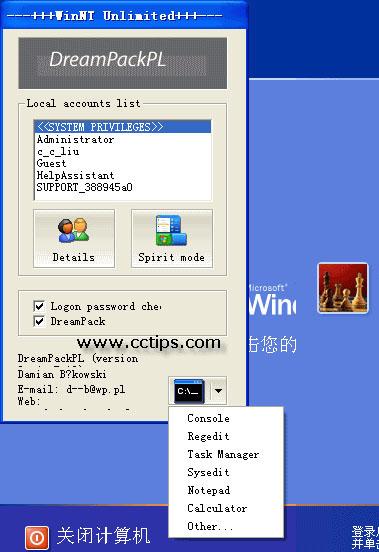
經過這樣的操作以後每次重啟動電腦或者注銷用戶後DreamPackPL的界面都會出現因此為了不讓別人發覺使用完畢後請記得取消對DreamPack復選框的選擇接著確定卸載重啟動之後這個界面就不會再出現而且也不會有人知道但是要注意如果之前你替換sfcfilesdll文件的時候沒有將原始文件的備份命名為System\sfcfileslld那麼程序將會試圖從系統文件的緩存中恢復該文件如果你禁用了Windows文件保護自動卸載將無法完成你需要重新使用故障恢復控制台或者Windows 啟動盤還原原始的sfcfilesdll文件
注意本軟件的更新速度很快就在本文完成後軟件又更新了不過操作方法還是一樣的
From:http://tw.wingwit.com/Article/Common/201311/4772.html